各位小伙伴只要用U盤重裝過電腦系統(tǒng)都會(huì)知道,U盤重裝之前要先制作一個(gè)PE啟動(dòng)盤才能夠進(jìn)入PE系統(tǒng),從而對電腦進(jìn)行重裝。那么想要重裝win10專業(yè)版的電腦操作系統(tǒng),自然也是要制作一個(gè)win10專業(yè)版的PE啟動(dòng)盤了,今天小編就來教你如何制作吧,具體教程請看下面的內(nèi)容。
注意事項(xiàng):
打開韓博士裝機(jī)大師之前要記得關(guān)閉所有的殺毒軟件,包括所有正在運(yùn)行的軟件。
準(zhǔn)備工具:
1. 一個(gè)8G以上的U盤(建議使用)
2. 韓博士裝機(jī)大師軟件
具體步驟:
1. 在韓博士裝機(jī)大師官網(wǎng)上下載韓博士軟件。
2. 將U盤插入電腦usb接口后打開軟件,選擇“U盤啟動(dòng)”進(jìn)入。
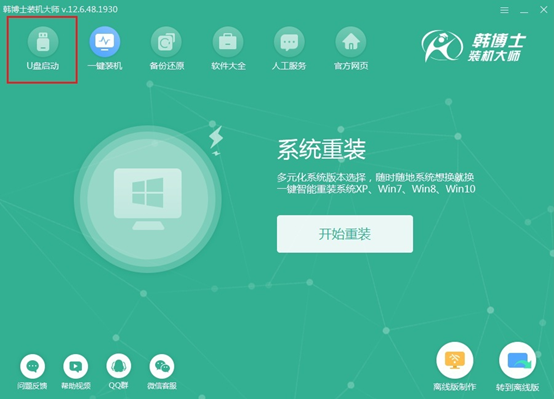
3. 電腦會(huì)自動(dòng)識別U盤,在彈出的韓博士界面中點(diǎn)擊“+”選擇系統(tǒng)文件進(jìn)行下載。
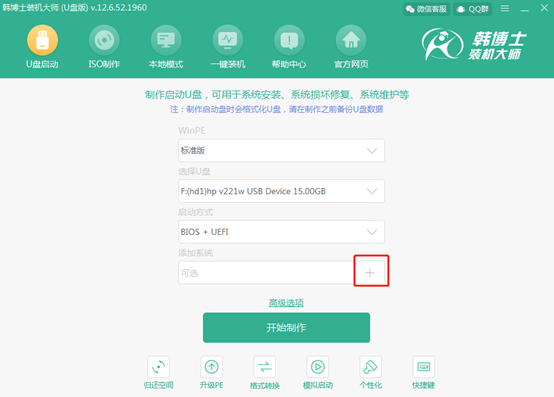
4. 因?yàn)槲覀兪且匮bwin10專業(yè)版系統(tǒng),所以需要在以下界面中找到并選中win10專業(yè)版系統(tǒng)文件,最后點(diǎn)擊右下角的“選擇”。
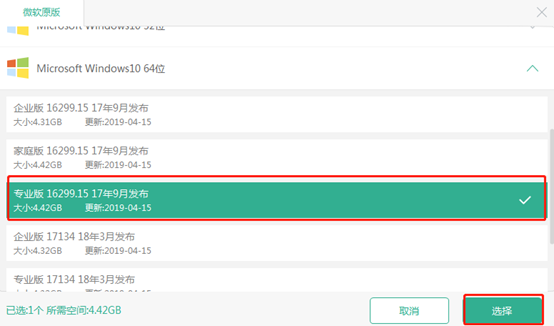
將系統(tǒng)文件選擇完成后重新回到U盤啟動(dòng)界面,點(diǎn)擊“開始制作”進(jìn)行制作PE啟動(dòng)盤。

5. 這個(gè)時(shí)候韓博士會(huì)彈出一個(gè)警告窗口,如果U盤上面有重要的文件,我們應(yīng)該在制作啟動(dòng)盤之前提前進(jìn)行備份,最后點(diǎn)擊“確定”。
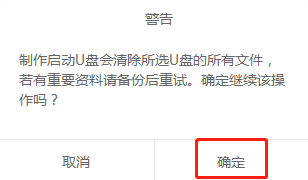
6. 韓博士開始進(jìn)入下載狀態(tài)。我們只需要等待片刻就行。
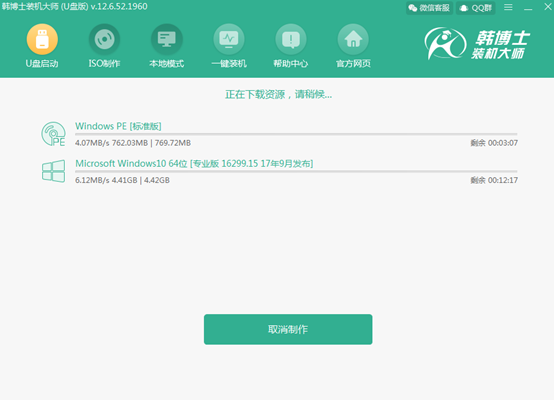
系統(tǒng)文件經(jīng)過一段時(shí)間的等待,終于下載完成,此時(shí)進(jìn)入啟動(dòng)盤制作環(huán)節(jié)。
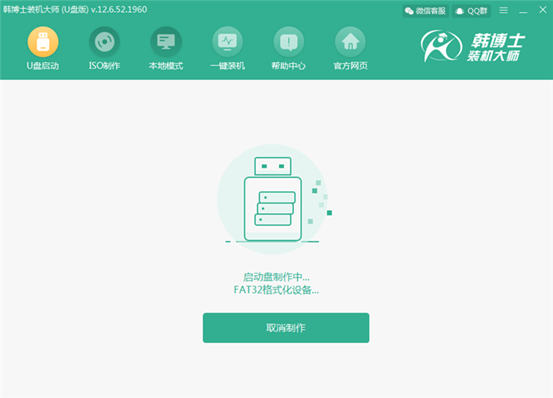
7. 啟動(dòng)盤成功制作后,韓博士會(huì)彈出一個(gè)預(yù)覽窗口,我們可以點(diǎn)擊“啟動(dòng)預(yù)覽”對PE啟動(dòng)盤進(jìn)行測試是否成功制作。
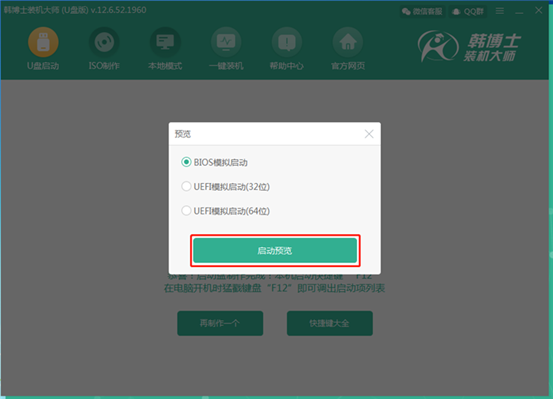
當(dāng)啟用“啟動(dòng)預(yù)覽”之后,如果出現(xiàn)韓博士U盤系統(tǒng)維護(hù)工具界面,證明我們的PE啟動(dòng)盤已經(jīng)成功制作。我們就可以直接關(guān)閉測試窗口了。
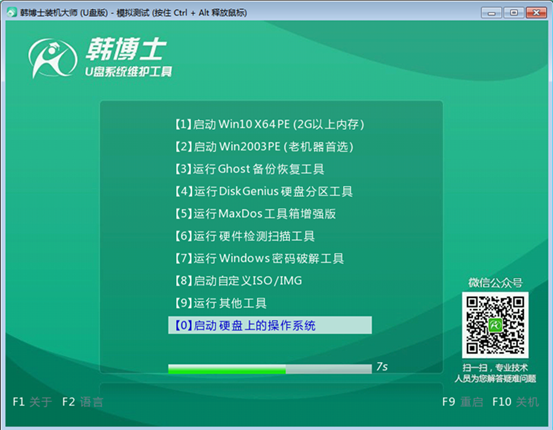
8. 這個(gè)時(shí)候?qū)y試窗口關(guān)閉后,韓博士會(huì)提示我們本機(jī)啟動(dòng)按鍵為哪個(gè),通過啟動(dòng)按鍵設(shè)置U盤為電腦的第一啟動(dòng)項(xiàng),之后就可以直接進(jìn)入到PE系統(tǒng)了。

我們?nèi)绻皇窃诒緳C(jī)進(jìn)行U盤重裝系統(tǒng),而是在其他電腦進(jìn)行重裝的話,就必須查出電腦的快捷鍵,可以在上圖的“快捷鍵大全”或者“U盤啟動(dòng)”下的 “快捷鍵”進(jìn)行查詢。
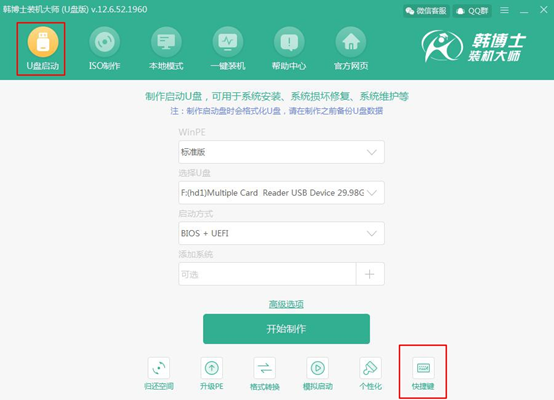
通過查詢快捷鍵就可以進(jìn)入PE系統(tǒng)進(jìn)行重裝了,以上就是本次小編為大家?guī)淼娜绾沃谱鱳in10專業(yè)版PE啟動(dòng)盤的步驟,大家可以收藏起來以便于下次直接使用。

